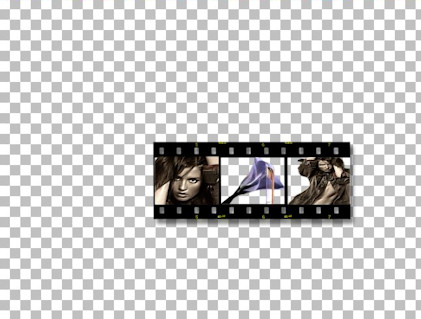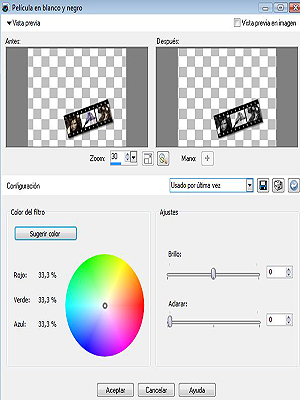Woman
|
|
|
Material |
|
Filtros |
FM Tile Tools
|
| Este tutorial fue hecho con el Psp X2, puede hacerlo con cualquier versión del Psp. |
1. Paleta de estilos y texturas. Primer plano #725949 y plano de fondo #dacfc7. Gradiente. Lineal. Ángulo 90. Repeticiones 0. No invertir. |
2. Abrir una imagen transparente de 650 x 500 pixeles. La llenamos con el gradiente. |
3. Capas/ Nueva capa de trama. Selecciones/ Seleccionar todo. |
4. Abrir tube Mas-perfumes_Murmure_VanCleef&ArpelSmall. |
5. Copiar/ Pegar en la selección. Modo de mezcla/ Luminosidad heredado. Opacidad al 30%. |
6. Abrir tube MCT_280208_leather. |
7. Copiar/ Pegar como nueva capa. Colocar a la izquierda.
|
8. Abrir tube RedBoots_TubedByGini.
|
9. Copiar/ pegar como nueva capa. Colocar a la derecha. Modo de mezcla/ Luminosidad heredado.
|
10. Abrir tube filmnegative1-kris. |
11. Copiar/ Pegar como nueva capa/ Redimensionar al 80%. |
12. Herramientas/ Herramienta Seleccionar área/ Selección "S". |
|
13. Capas/ Nueva capa de trama. Trazar un rectángulo. |
|
14. Abrir de nuevo el tube MCT_280208_leather. Con la Herramienta selección marcaremos la zona de la cara. |
15. Copiar/ Pegar en la selección. |
16. Efectos/ Plugins/ FM Tile Tools/ Blend emboss valores por defecto. |
17. Repetir los pasos 14-15 y 16 hasta completar el negativo, usar diferentes tomas. |
18. Capas/ Fusionar/ Fusionar visibles. Estas serán las capas a fusionar: |
|
19. Abrir todas las capas y situarse en la capa del negativo. |
|
20. Herramientas/ Herramienta selección "K". Variar la posición. |
|
21. Capas/ Organizar. Colocar. |
22. Efectos/ Efectos fotográficos/ Película en blanco y negro. |
|
23. Efectos/ Efectos 3D/ Sombra 1/1 y -1/-1 |
| 24. Capas/ Fusionar/ Fusionar todo aplanar. |
25. Imagen/ Agregar bordes/ 30 pixeles, color #000000 |
26. Capas/ Nueva capa de trama/ Añadir su firma. |
27. Capas/ Fusionar todo. |
| 28. Imagen/ Redimensionar al 85% |
Woman |